
在 Mac 上選取您的 Apple ID 圖片
您可以替您的 Apple ID 圖片選取圖片、Memoji、表情符號或其他影像。您的 Apple ID 圖片也會顯示為您的使用者登入圖片和「聯絡人」中的「我的名片」。
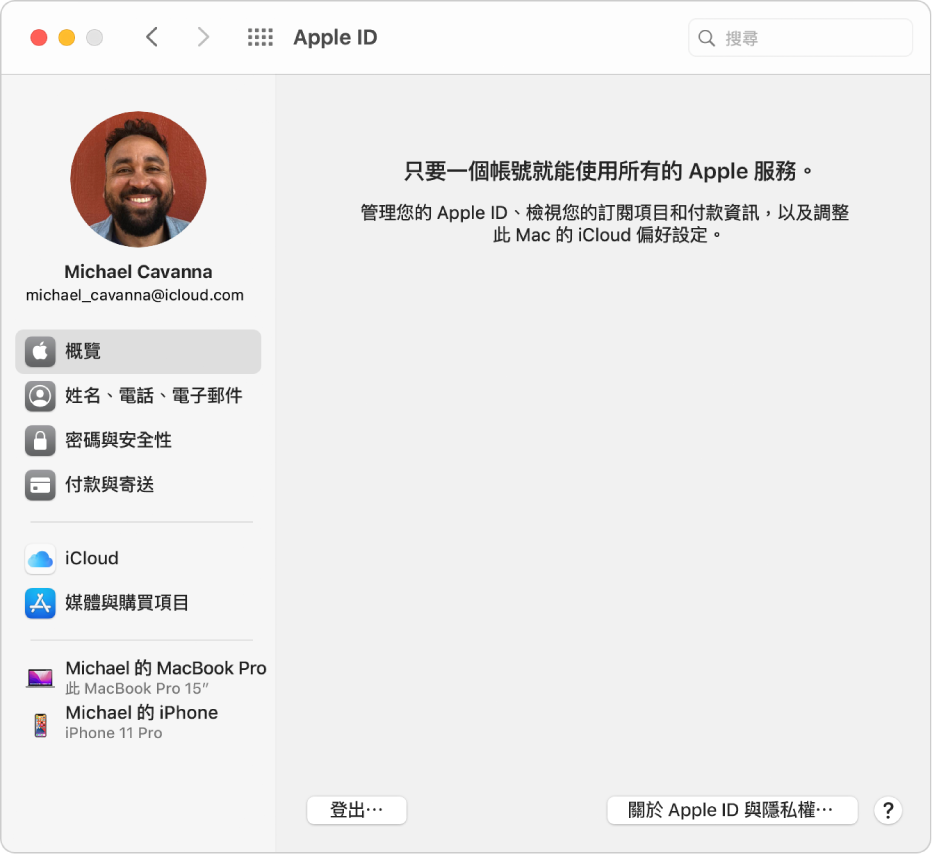
在 Mac 上,選擇「蘋果」選單

 。
。若您尚未登入 Apple ID,請按一下「登入」再輸入您的 Apple ID 資訊。請依照螢幕上的指示來操作。
在側邊欄中按一下您名稱上方的圖片。
Apple ID 圖片對話框便會顯示。
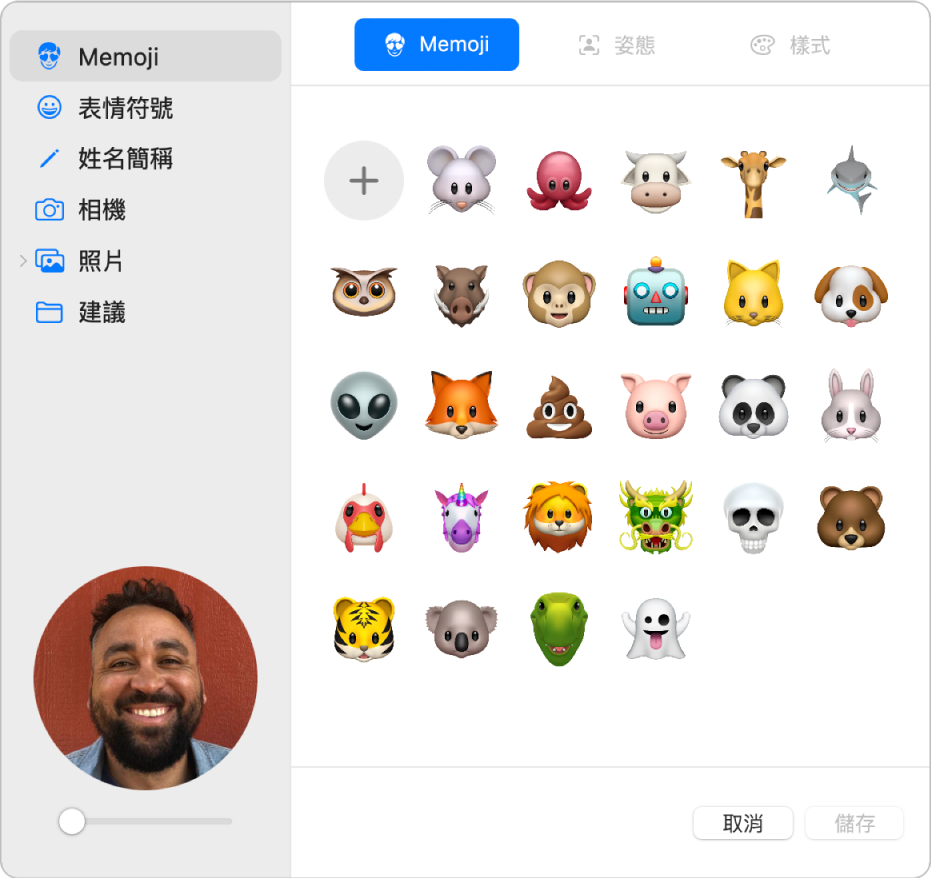
請執行下列其中一項操作:
選取一個 Memoji:按一下 Memoji,然後按一下「加入」按鈕
 來選取並創作臉部影像。或是選取其中一個顯示的 Memoji,然後選取您喜歡的姿勢和樣式。
來選取並創作臉部影像。或是選取其中一個顯示的 Memoji,然後選取您喜歡的姿勢和樣式。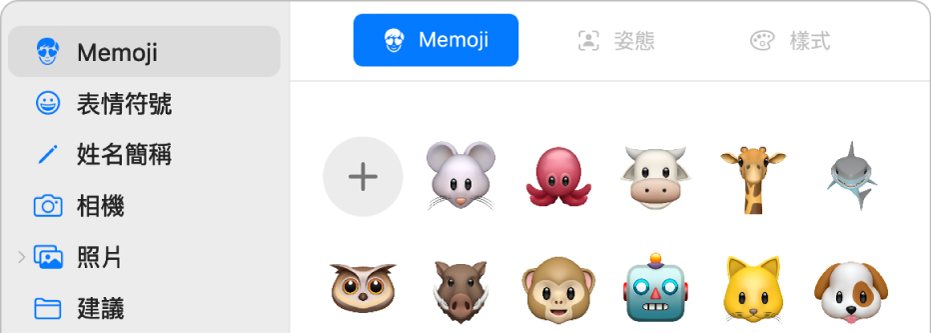
選取表情符號:按一下「表情符號」,然後按一下「加入」按鈕
 來從表情符號圖庫中選取影像。或是選取其中一個顯示的表情符號並選取樣式。
來從表情符號圖庫中選取影像。或是選取其中一個顯示的表情符號並選取樣式。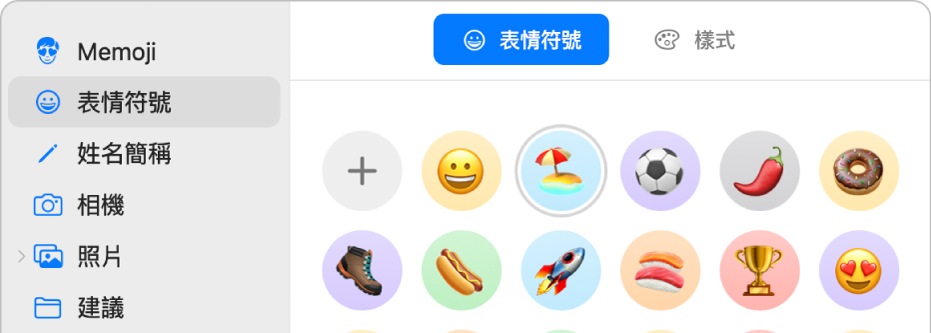
選取姓名簡稱:按一下「姓名簡稱」,選取背景顏色,然後輸入起始字母。
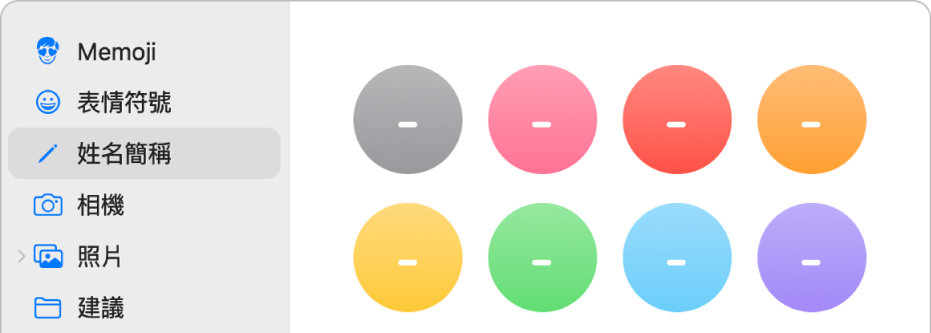
使用您的 Mac 相機拍照:按一下「相機」。設定鏡頭,然後按一下「相機」按鈕。您可以視需要隨時重新拍攝照片。
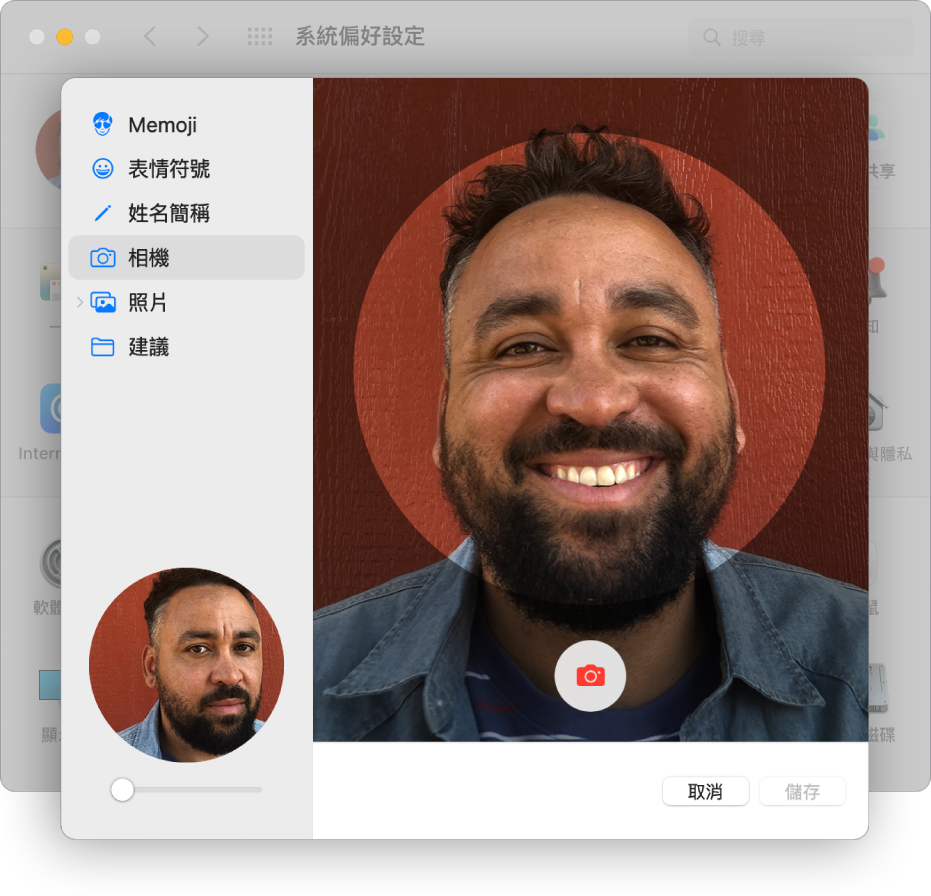
從「照片」圖庫中選取照片:按一下「照片」。若要從特定相簿查看照片,請按一下側邊欄中「照片」旁邊的箭頭
 ,按一下您要的相簿,然後選取照片。
,按一下您要的相簿,然後選取照片。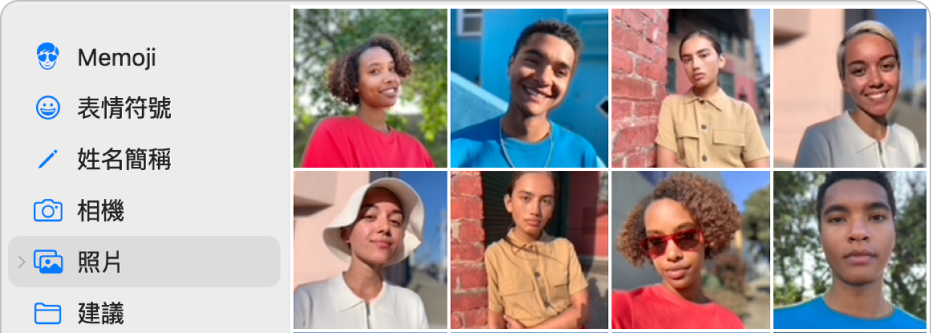
【提示】若要快速以桌面影像取代目前的 Apple ID 圖片,只需將影像從 Finder 中拖到目前的圖片上。
選取建議的影像:按一下「建議」,然後選取圖片。
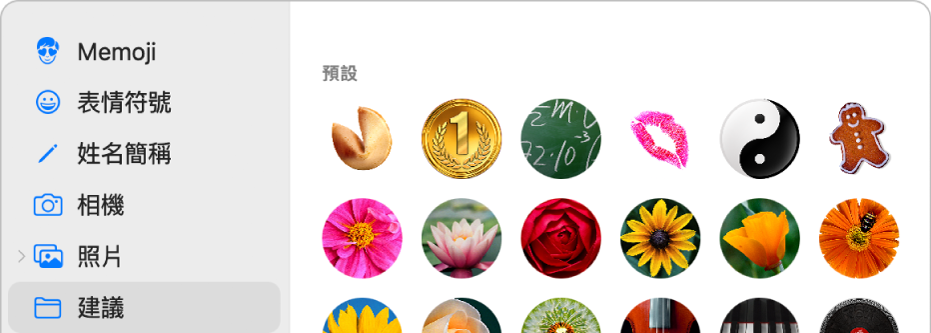
選取影像後,您可以調整其外觀。請執行下列其中一項操作:
調整影像位置:在圓圈內隨處拖移圖片。
放大或縮小:向左或向右拖移滑桿。
按一下「儲存」。
如需進一步瞭解如何在 Apple ID 網站上更改 Apple ID 帳號資訊,請參閱 Apple ID 帳號網頁。
如需使用 iOS 或 iPadOS 裝置更改 Apple ID 帳號設定的相關資訊,請參閱 iPhone、iPad 或 iPod touch 使用手冊的「管理 Apple ID 和 iCloud 設定」部分。